win10 ltsc图片查看器无法显示此图片如何解决
更新时间:2023-08-14 14:33:05作者:xinxin
对于win10 ltsc电脑中存放的众多不同格式图片,用户可以通过微软系统自带的照片查看器来浏览,可是近日有用户在win10 ltsc系统中通过照片查看器打开图片时,却出现了无法显示此图片因为计算机上的可用内存可能不足的提示,对于这种情况小编就来教大家win10 ltsc图片查看器无法显示此图片如何解决。
推荐下载:win10专业版原版
具体方法:
1.首先我们右键桌面上的"此电脑"图标,点击"属性"选项;
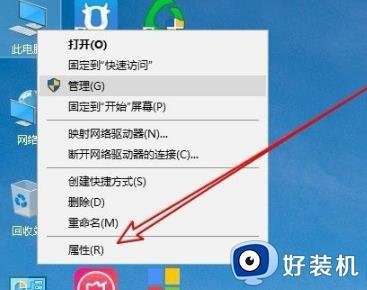
2.点击左侧"高级系统设置";
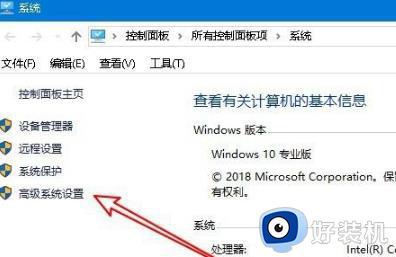
3.点击切换到"高级"页下,选择"环境变量";
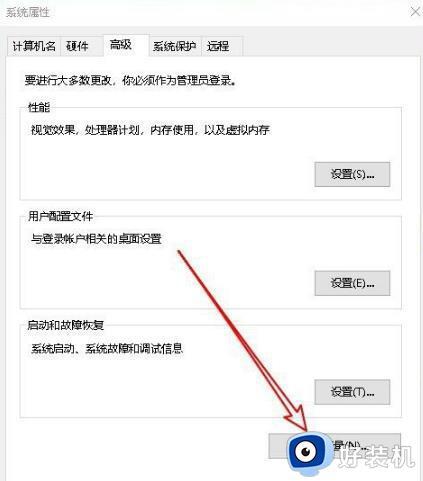
4.在打开的窗口中选择"TMP",点击下方"编辑";
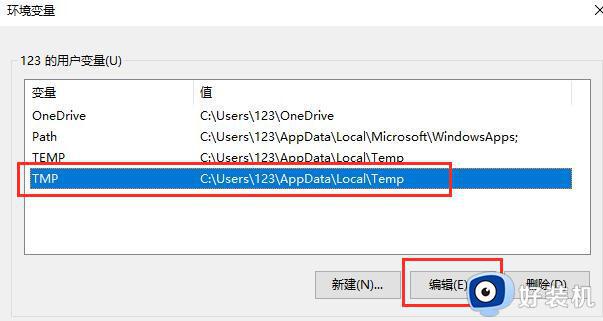
5.将"变量值"修改为我们剩余空间较大的硬盘,点击"确定"即可。
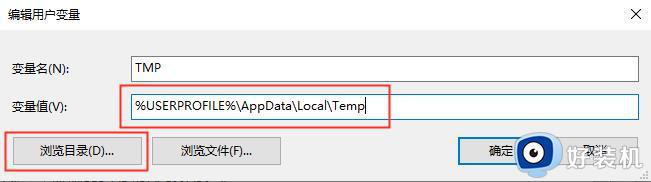
本文就是关于win10 ltsc图片查看器无法显示此图片如何解决的全部内容了,有出现这种现象的小伙伴不妨根据小编的方法来解决吧,希望能够对大家有所帮助。
win10 ltsc图片查看器无法显示此图片如何解决相关教程
- win10照片查看器无法显示图片内存不足解决方法
- windows照片查看器内存不足win10无法显示图片怎么办
- win10系统windows照片查看器无法显示此图片,因为计算机解决方法
- win10 照片库查看器 gif图片看不了怎么回事 win10照片查看器无法查看gif图片如何处理
- win10 windows图片查看器没有了怎么办 win10自带图片查看器不见了如何解决
- win10照片查看器为什么无法打印图片 win10照片查看器无法打印图片解决方法
- win10系统windows无法查看照片因为内存不足怎么办
- 如何恢复win10图片缩略图 win10图片缩略图不显示的恢复方法
- win10无法查看PNG格式图片怎么办 win10无法查看PNG格式图片的解决方法
- win10系统打开图片方式没有图片查看器选项解决方法
- win10拼音打字没有预选框怎么办 win10微软拼音打字没有选字框修复方法
- win10你的电脑不能投影到其他屏幕怎么回事 win10电脑提示你的电脑不能投影到其他屏幕如何处理
- win10任务栏没反应怎么办 win10任务栏无响应如何修复
- win10频繁断网重启才能连上怎么回事?win10老是断网需重启如何解决
- win10批量卸载字体的步骤 win10如何批量卸载字体
- win10配置在哪里看 win10配置怎么看
win10教程推荐
- 1 win10亮度调节失效怎么办 win10亮度调节没有反应处理方法
- 2 win10屏幕分辨率被锁定了怎么解除 win10电脑屏幕分辨率被锁定解决方法
- 3 win10怎么看电脑配置和型号 电脑windows10在哪里看配置
- 4 win10内存16g可用8g怎么办 win10内存16g显示只有8g可用完美解决方法
- 5 win10的ipv4怎么设置地址 win10如何设置ipv4地址
- 6 苹果电脑双系统win10启动不了怎么办 苹果双系统进不去win10系统处理方法
- 7 win10更换系统盘如何设置 win10电脑怎么更换系统盘
- 8 win10输入法没了语言栏也消失了怎么回事 win10输入法语言栏不见了如何解决
- 9 win10资源管理器卡死无响应怎么办 win10资源管理器未响应死机处理方法
- 10 win10没有自带游戏怎么办 win10系统自带游戏隐藏了的解决办法
